Как установить другую учетную запись электронной почты по умолчанию на Outlook.com
Разное / / February 12, 2022

Прошло некоторое время с тех пор
Outlook.com
был представлен. И это, безусловно, вызвало отклик у многих пользователей, учитывая положительные отзывы, которые оно получило. Хотя некоторые из вас, должно быть, переключились с других служб на Outlook Mail или
перешел с Hotmail на Outlook ID
, многие, должно быть, неохотно переключаются только потому, что хотят придерживаться своего старого и надежного идентификатора электронной почты.
Если вам нравится интерфейс Outlook и вы хотите сохранить существующий идентификатор электронной почты, вы можете настроить Outlook на использование идентификатора из какой-либо другой службы (мы уже рассмотрели как использовать Gmail из интерфейса Outlook). Применение электронная почта вперед из другой учетной записи не является чем-то новым — это означает, что вы можете получать электронные письма из другой учетной записи службы в учетную запись Outlook.
Бонусный совет: Узнайте, как отключить Live Messenger, когда вы вошли в свой Outlook.com адрес электронной почты.
Сегодня мы увидим, как настроить обратный сценарий, то есть возможность отправлять электронные письма из Outlook, используя другой идентификатор электронной почты или другую службу. Эта установка будет работать для псевдонимы, которые вы создали для Outlook.com или идентификаторы электронной почты, которые вы добавили из других сервисов.
Цель состоит в том, чтобы изменить адрес электронной почты по умолчанию на Outlook.com. Скажем, например, я делаю свою учетную запись Gmail по умолчанию в Outlook, тогда все электронные письма, которые я отправляю из Outlook, будут отображать мой адрес Gmail (в поле «От») получателю.
Действия по изменению адреса Outlook.com по умолчанию
Чтобы это произошло, вы должны убедиться, что другой адрес электронной почты (из другого сервиса или псевдонима) уже добавлен в учетную запись.
Шаг 1: Войдите в свою учетную запись Outlook.com и перейдите к Дополнительные настройки почты нажав на значок шестеренки.

Шаг 2: В Outlook Опции страница нажмите на ссылку чтение Отправка/получение электронной почты с других учетных записей под Управление вашей учетной записью раздел.
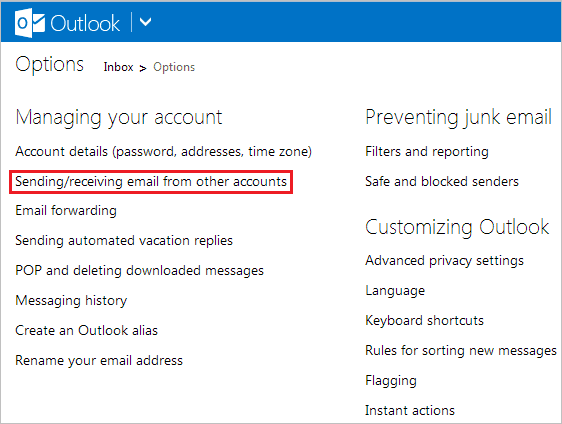
Шаг 3: Если другая учетная запись уже добавлена, она будет отображаться в следующем окне. Теперь прокрутите до раздела, который говорит Вы можете отправлять почту с этих учетных записей. Нажмите на Использовать по умолчанию помимо адреса электронной почты, который вы хотите сделать по умолчанию. Я выбрал свою учетную запись Gmail.


Отныне, когда вы составляете сообщение или выбираете Отвечать или Вперед one, он покажет новое значение по умолчанию, которое вы выбрали. В любом случае, если вы хотите выбрать адрес Outlook.com в качестве адреса отправки (или любого другого адреса), вы можете щелкнуть раскрывающийся список (на левой панели) и изменить адрес/службу отправки.
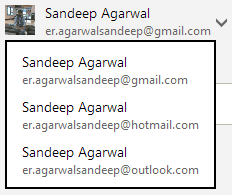
Вывод
Добавив службу пересылки электронной почты на Outlook.com с последующей настройкой, вы сможете использовать интерфейс Outlook при использовании другого почтового сервиса навсегда. Хороший способ протестировать новый интерфейс, не жертвуя старым адресом электронной почты.
Последнее обновление: 03 февраля 2022 г.
Вышеупомянутая статья может содержать партнерские ссылки, которые помогают поддерживать Guiding Tech. Однако это не влияет на нашу редакционную честность. Содержание остается беспристрастным и аутентичным.



